エクセルのワークシートのタブが消えた時に、再表示する方法について紹介します。
エクセルのワークシートのタブが消えてしまう場合、すべてのシートが消えてしまう場合と、ひとつひとつ消える場合があります。
シートのタブがすべて消える場合
ワークシートのタブがすべて消えてしまった場合は、エクセルのオプションから操作します。
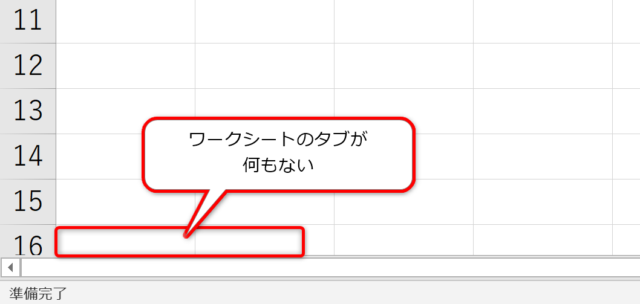
エクセルのオプションを開きます。
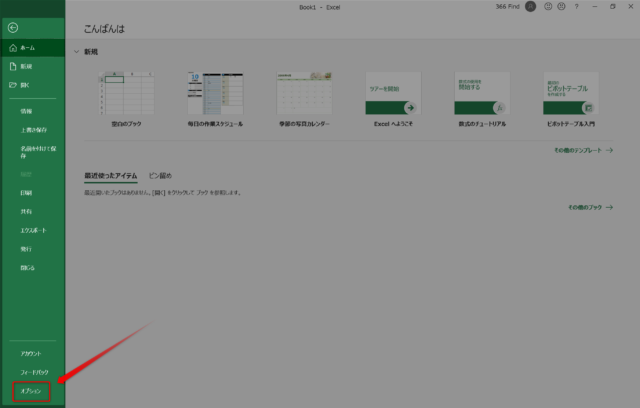
「Excel のオプション」から「詳細設定」を開きます。
「シート見出しを表示する」にチェックをします。
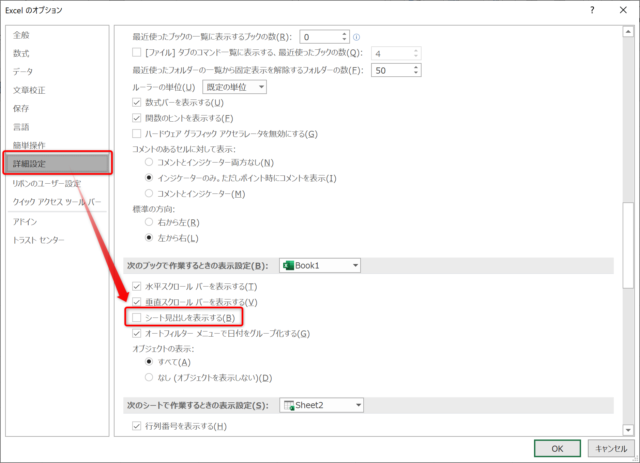
「OK」をクリックして設定完了です。
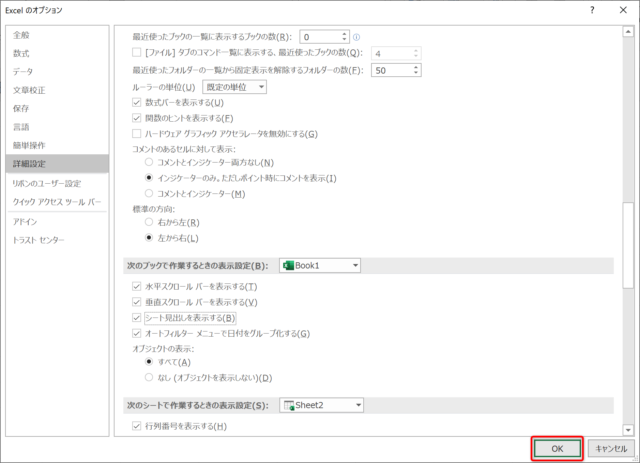
ワークシートのタブが再表示されました。
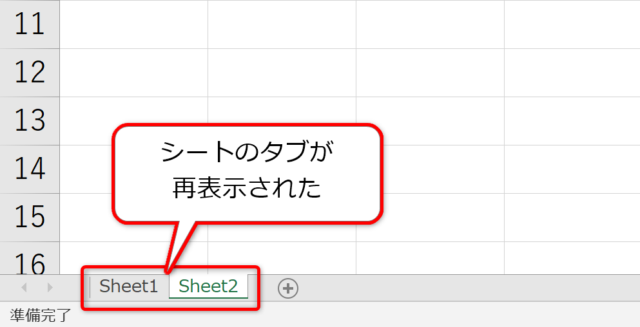
部分的にシートが消えた場合
シートが一つ消えた場合です。
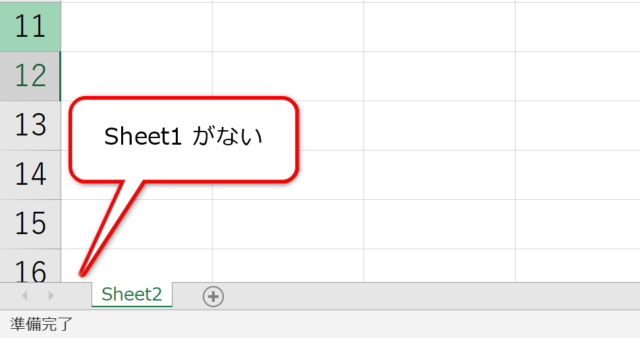
シートタブの上で右クリックします。
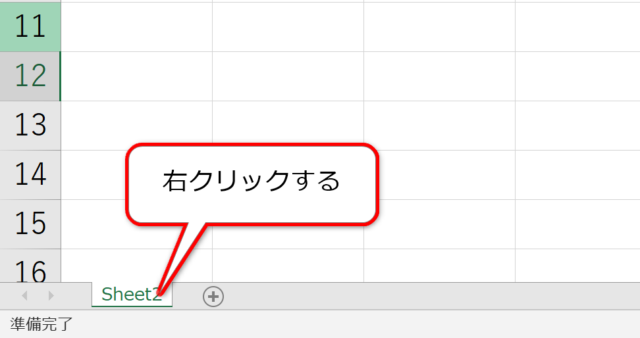
「再表示」をクリックします。
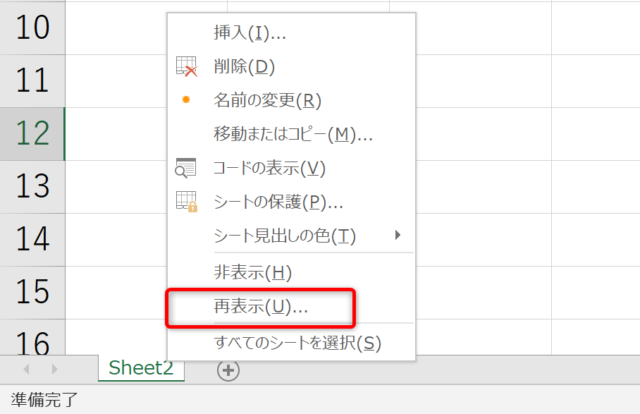
非表示になっているシート一覧が表示されます。
表示したいシートを選択して「OK」をクリックします。
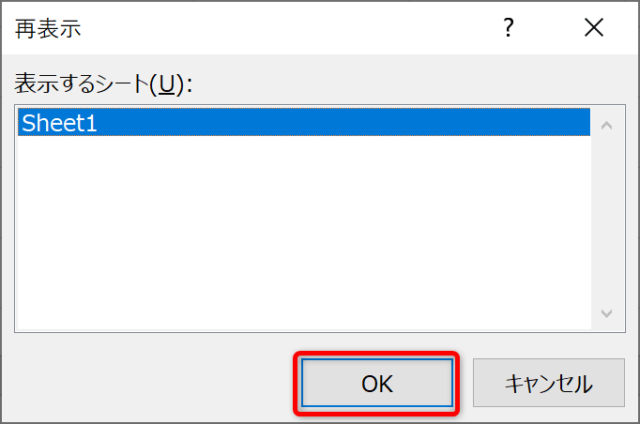
すると、「Sheet1」が再表示されました。
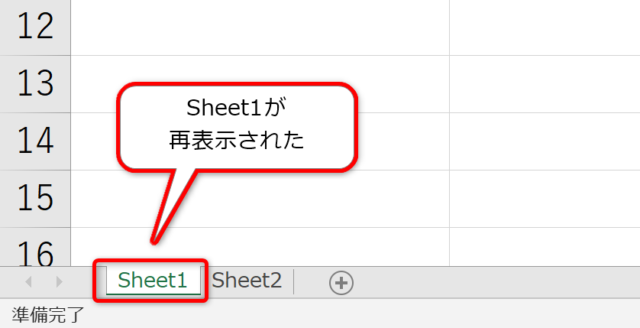
以上、エクセルで消えたシートを再表示する方法について紹介しました。

